
Pas besoin de laisser un cordon des écouteurs balançant à travers votre salon: vous pouvez facilement paire de casques Bluetooth sans fil avec votre Apple TV.
Pourquoi Voudrais-Je Faire Cela?
Bien que les raisons quelqu’un pourrait vouloir relier une paire d’écouteurs sans fil à leur de TÉLÉVISION sont variées, il y a généralement deux principales raisons pour lesquelles vous pourriez le faire.
L’ARTICLE Comment Ajouter un Casque Bluetooth à Votre téléviseur hd
Comment Ajouter un Casque Bluetooth à Votre téléviseur hd
L’ajout de casque d’écoute sans fil à votre téléviseur hd est une excellente façon de regarder la TÉLÉVISION en tant que juste le volume que vous voulez… [Lire l’Article]
Tout d’abord, vous voulez regarder la TÉLÉVISION sans garder tout le monde. Ce n’est pas des flashes lumineux d’explosions dans les films d’action, mais le mur trembler les vibrations des effets sonores pour réveiller votre conjoint, de vos enfants, ou les colocataires. Jeter sur certains casque, et il peut être aussi fort que vous le souhaitez (dans la limite du raisonnable bien sûr, des dommages auditifs est du sérieux). L’Apple TV de couplage Bluetooth fonctionne fantastique pour cela.
Deuxièmement, vous pourriez avoir un autre niveau de confort d’écoute que les gens vous partager le canapé avec. Peut-être que vous souhaitez partager l’expérience de visionnement tout en permettant à chacun de régler le volume de leurs préférences personnelles. Malheureusement, vous ne pouvez pas faire cela avec l’Apple TV, il ne permet pas simultanée audio via Bluetooth et HDMI.
On note ce lacune spécifiquement pour vous épargner les maux de tête de la découvrir par vous-même, que l’ensemble des écouteurs-avec-TV-haut-parleurs de configuration est une configuration nous obtenons lecteur fréquent des questions sur. Pour les lecteurs intéressés, en simultané TV/media center haut-parleur utilisation de casque et de la lecture, nous aimerions vous encourager à consulter notre guide de l’ajout d’un organisme indépendant de l’émetteur Bluetooth à votre configuration de hd.
Ce dont Vous aurez Besoin
Pour obtenir en place et fonctionne avec votre propre configuration sans fil, vous aurez seulement besoin de deux choses: votre Apple TV de l’unité et une paire de casque Bluetooth. L’Apple TV prend en charge le Bluetooth 4.0 ainsi, si vous souhaitez faire le plus de qualité avec le meilleur de vie de la batterie, vous devez envisager d’utiliser le Bluetooth 4.0 casque (mais vous devriez avoir aucun problème d’appairage Bluetooth plus ancien casque d’écoute). Nous allons être de couplage, le Jabra Move casque dans ce tutoriel, mais le processus est essentiellement identique à travers les écouteurs.
A part cela, vous pouvez également lier Bluetooth haut-parleurs à l’Apple TV. Alors que la majorité des gens seront intéressés par la fonctionnalité Bluetooth pour casque, vous pouvez le trouver à portée de la main pour relier votre Apple TV avec un haut-parleur Bluetooth si vous l’utilisez pour spécialisée des tâches comme la présentation ou de la cour de projection. (Souvenez-vous de notre guide complet de l’organisation d’une arrière-cour soirée cinéma que nous aimons garder notre système audio simple par couplage d’un costaud haut-parleur de Bluetooth pour le film la source.)
Comment coupler Votre Casque Bluetooth
Pour coupler votre casque Bluetooth avec votre Apple TV, sélectionnez l’icône représentant une roue dentée sur l’écran principal pour accéder au menu des paramètres.
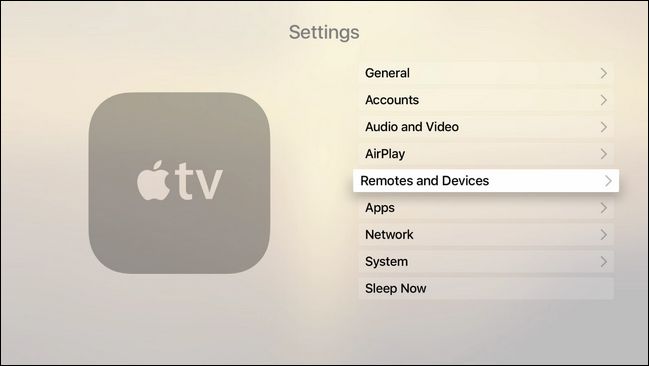
Dans le menu Paramètres, sélectionnez “Télécommandes et les Dispositifs”. Vous trouverez les paramètres de configuration pour toutes les télécommandes ainsi que des périphériques audio Bluetooth et contrôleurs de jeu ici.
Sélectionnez Bluetooth dans “Autres Périphériques”.

Dans le menu Bluetooth, vous verrez probablement seulement votre télécommande Apple remote, mais vous pouvez, si vous avez jumelé un contrôleur de jeu, voir une ou plusieurs entrées sous la rubrique “Mes Appareils”.

À ce stade, vous avez besoin de mettre votre casque Bluetooth en mode d’appairage. Bien que vous aurez besoin de consulter la documentation de votre casque, en général, vous entrez en mode appairage en appuyant sur et maintenant le bouton d’alimentation, ou en appuyant sur un distinct bouton de liaison Bluetooth.
Une fois que votre appareil entre en mode d’appairage, il doit être immédiatement détecté et jumelé avec l’Apple TV, comme vu ci-dessus. De plus amples données audio doivent être immédiatement envoyés vers le casque.

Comment Gérer la Connexion
Par défaut, votre Apple TV pour envoyer le son de votre casque d’écoute à chaque fois qu’il est allumé et connecté, et sera immédiatement revenir à l’audio sur HDMI lorsque vous mettez votre casque ou de perdre la connexion.
Dans notre expérience, qui arrive immédiatement et sans hoquet, mais sur la rare chance de vous rencontrez des maux de tête, nous allons rapidement vous montrer comment gérer manuellement vos appareils Bluetooth et commuter les entrées audio.

Si vous souhaitez carrément supprimer un périphérique Bluetooth, vous pouvez le faire en accédant au menu, nous laissons derrière nous: Système > Télécommandes et Périphériques > Bluetooth. Il suffit de sélectionner le périphérique que vous souhaitez supprimer, puis cliquez sur “Oublier”l’Appareil”.

Si, d’autre part, vous ne voulez pas supprimer le périphérique, mais pour une raison quelconque, l’Apple TV n’est pas commutation retour sur audio HDMI, vous pouvez le modifier manuellement, comme on le voit dans la capture d’écran ci-dessus. Accédez à Paramètres > Audio et Vidéo > Sortie Audio, puis sélectionnez l’audio de destination que vous voulez. (Note: pour les lecteurs curieux, les “Autres haut-Parleurs” entrées répertoriées sur notre Apple TV sont les différentes versions de XBMC/Kodi Media center autour de notre bureau; Kodi Media Center est valide AirPlay haut-parleur de la cible.)
Comme nous l’avons noté ci-dessus, il ne devrait y avoir aucun problème, mais si vous rencontrez un problème avec l’Apple TV pas de la commutation entre les sources audio, vous pouvez changer manuellement de retour à la “Apple TV” à tout moment pour reprendre audio sur HDMI.
C’est tout là est à lui! Vous aurez probablement passer plus de temps à essayer de comprendre comment mettre votre casque en mode d’appariement que vous aurez réellement les dépenses de remettre les choses dans l’Apple TV. Lorsque vous avez terminé, vous aurez sans fil just-le-droit-volume audio, sans vous soucier de se réveiller quelqu’un alors que vous Netflix frénésie toute la nuit.


